Je vaša grafická karta trochu horúcapomocou Linuxu? Zaujíma vás, čo je teplota, ale nemôžete to skontrolovať? Ak áno, postupujte podľa tohto sprievodcu a naučte sa, ako skontrolovať teplotu GPU v systéme Linux!
lm_sensors
Lm_Sensors je detekcia senzora príkazového riadkuaplikácia, ktorá dokáže detekovať rôzne hardvérové senzory v systéme a zobrazovať teplotu na displeji. Lm_Sensors sa zvyčajne používa na identifikáciu teploty procesora a teploty základnej dosky, ale nástroj môže tiež určiť teplotu grafickej karty (vo väčšine prípadov).
Inštalácia Lm_Sensors v systéme Linux
Aplikácia Lm_Sensors je síce užitočná, ale aj tak jepredvolene nie je nastavený na žiadnom operačnom systéme Linux. Skôr ako sa pozrieme na to, ako sa používa na zisťovanie teploty GPU, musíme preukázať, ako nainštalovať program.
Ak chcete spustiť inštaláciu, otvorte okno terminálu stlačením Ctrl + Alt + T alebo Ctrl + Shift + T na klávesnici. Postupujte podľa pokynov na príkazovom riadku uvedených nižšie, ktoré zodpovedajú vášmu operačnému systému Linux.
ubuntu
Ak chcete nainštalovať aplikáciu Lm_Sensors na Ubuntu Linux, použite naklonený Príkaz.
sudo apt install lm_sensors
Debian
V Debiane môžu používatelia nainštalovať aplikáciu Lm_Sensor zadaním Apt-get príkaz nižšie.
sudo apt-get install lm_sensors
Arch Linux
Ak používate Arch Linux, nastavte Lm_Sensors zadaním nasledujúceho pacman Príkaz.
sudo pacman -S lm_sensors
fedora
Na Fedore budete môcť načítať aplikáciu Lm_Sensors zadaním nasledujúceho DNF Príkaz.
sudo dnf install lm_sensors
openSUSE
OpenSUSE Linux nenesie Lm_Sensorsaplikácie v ich softvérovom úložisku. Namiesto toho skúste nainštalovať balík Fedora RPM alebo nainštalovať inú distribúciu Linuxu, ak potrebujete tento program použiť.
Konfigurovať Lm_Sensors
Po nainštalovaní aplikácie Lm_Sensors na počítači so systémom Linux je potrebné nakonfigurovať ju, aby mohla správne skontrolovať teploty v systéme. Ak chcete spustiť proces konfigurácie, spustite senzory detekcie Príkaz.
sudo sensors-detect
Raz senzory detekcie príkaz sa spustí, zobrazí sa správa „Niektoré južné mosty, procesory alebo radiče pamäte obsahujú vložené senzory.
Chcete ich vyhľadať? Je to úplne bezpečné. “Typ Áno do textového poľa a pokračovať.
Po prvej otázke vám bude položená séria otázok na zistenie Lm_Sensors. zapísať Áno pre všetky odpovede s tučným „ÁNO“ a nie pre všetky „NIE“ odpovede.
Skontrolujte tempy pomocou Lm_Sensors
Ak chcete skontrolovať teplotu vášho GPU pomocou Lm_Sensors, otvorte okno terminálu a napíšte príkaz senzory v riadku. Na obrazovke sa objaví údaj o teplote.

Teplota grafickej karty je uvedená v časti „Adaptér: adaptér PCI“.
Psensor
Čítanie Lm_Sensors je dosť ťažké, ak stenové pre Linux. Ak sa snažíte zistiť teplotné hodnoty grafickej karty v systéme Linux, bude lepšie nainštalovať program Psensor. Môže ukazovať teploty v ľahko zrozumiteľnom grafickom rozhraní.
ubuntu
sudo apt install psensor
Debian
sudo apt-get install psensor
Arch Linux
sudo pacman -S psensor
fedora
sudo dnf install https://raw.githubusercontent.com/rpmsphere/x86_64/master/p/psensor-1.2.0-5.1.x86_64.rpm
openSUSE
Rovnako ako Lm_Sensors, neexistuje spôsob, ako nainštalovaťPsensor na OpenSUSE prostredníctvom tradičných softvérových zdrojov. Skúste nainštalovať verziu Fedory alebo prejsť na iný operačný systém Linux, ktorý má k dispozícii program Psensor.
Po nainštalovaní aplikácie Psensor na počítači so systémom Linux otvorte program vo vašom systéme.
Vo vnútri aplikácie Psensor uvidíte na vašom počítači so systémom Linux údaje o teplote pre niekoľko rôznych zariadení. V grafickej karte si môžete pozrieť jej teplotu v stĺpci „Senzor“.
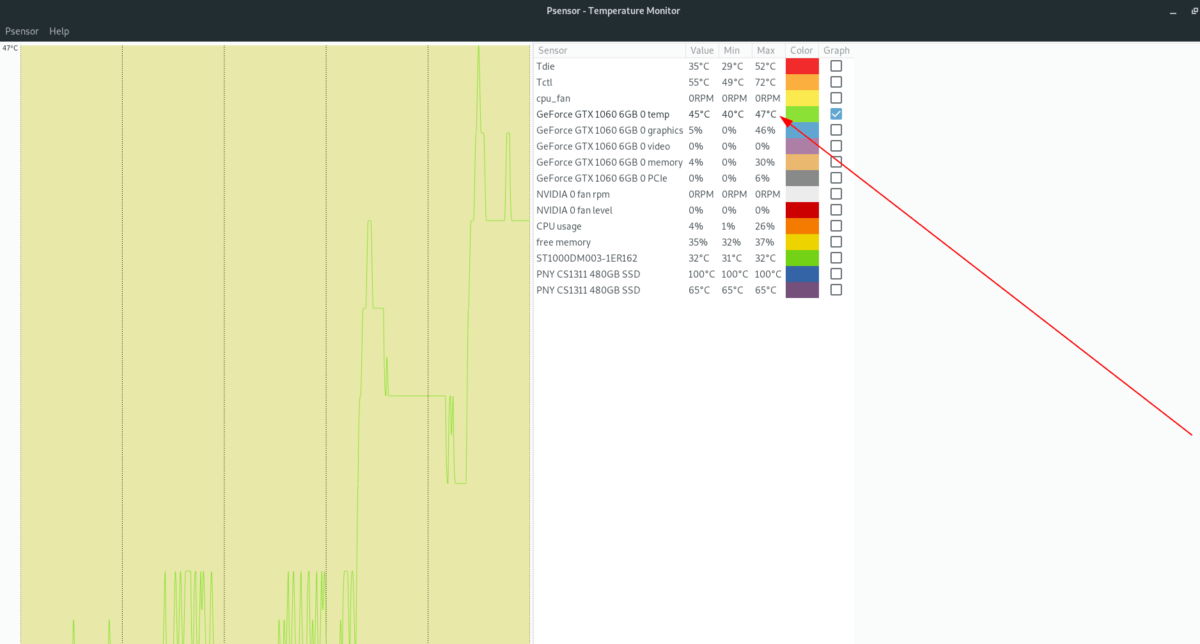
Chcete sledovať, ako horúca je vaša grafická kartaLinux v priebehu času? Psensor to dokáže! Ak chcete povoliť sledovanie, začiarknite políčko v stĺpci „Graf“ vedľa grafickej karty. Potom sa posaďte a sledujte graf v reálnom čase!
Nastavenia servera Nvidia X
Tí, ktorí majú grafickú kartu Nvidia a súpoužitie patentovaného ovládača Linux má neuveriteľne ľahký spôsob kontroly teploty GPU, pretože aplikácia Nastavenia servera Nvidia X zobrazuje hodnotu teploty v reálnom čase.
Poznámka: Všetky distribúcie systému Linux, ktoré ponúkajú proprietárny ovládač Nvidia, ponúkajú aj aplikáciu Nastavenia servera Nvidia X, takže nie je potrebné prejsť na jeho inštaláciu. Ak však váš operačný systém Linux nemá nainštalovaný, prejdite na stránku pkgs.org, kde sa dozviete, ako to funguje vo vašom systéme.
Spustením aplikácie sa začne kontrola teploty grafickej karty Nvidia pomocou nastavení servera Nvidia X Server. Ak to chcete urobiť, stlačte Alt + F2 otvoriť rýchle spustenie. Potom napíšte nastavenia nvidia a stlačte vstúpiť spustiť ho.
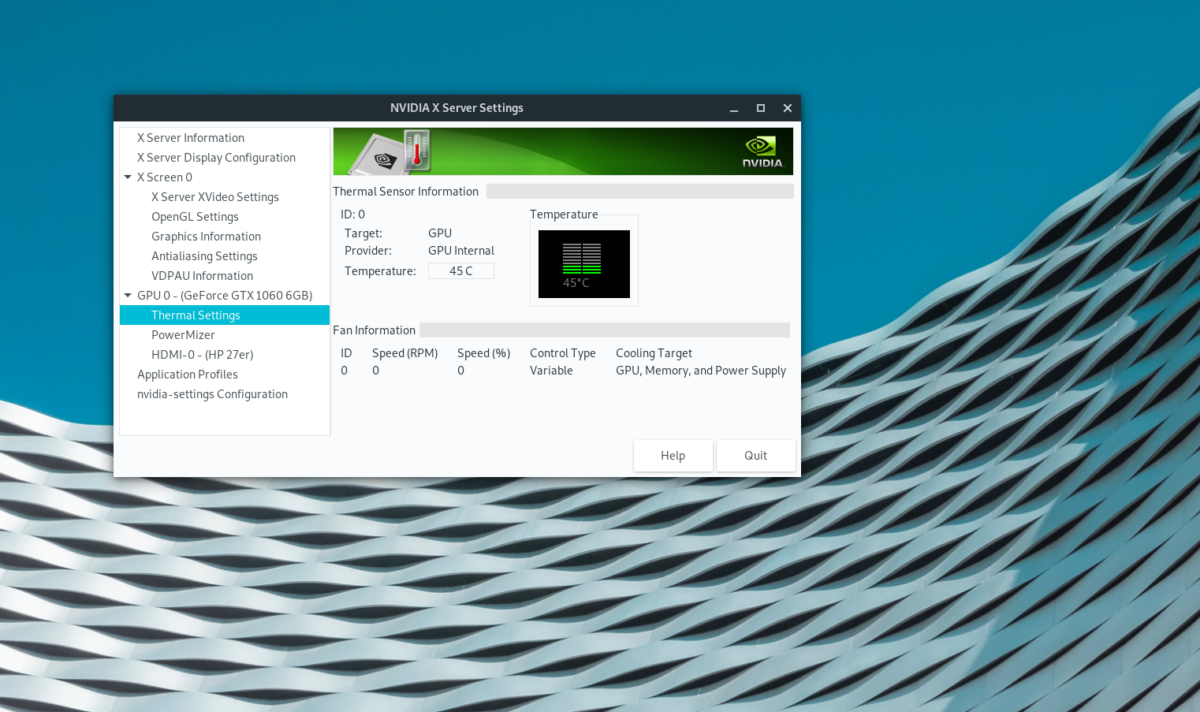
Po otvorení aplikácie Nastavenia servera Nvidia X kliknite na bočnom paneli na položku „Nastavenia teploty“. V tejto oblasti budete mať možnosť zobraziť teplotu GPU Nvidia v reálnom čase.













Komentáre